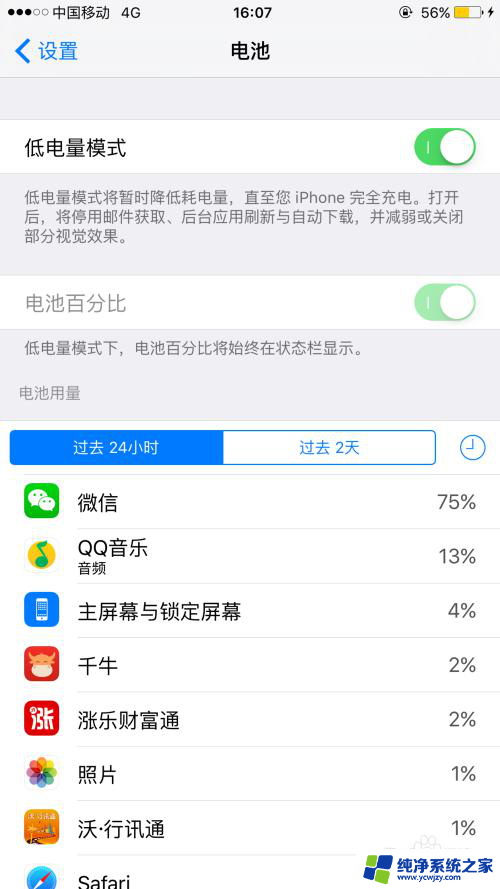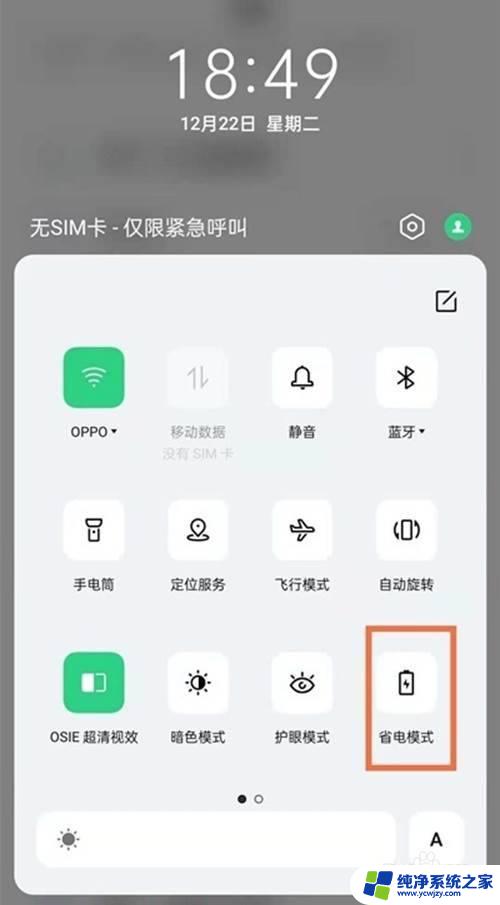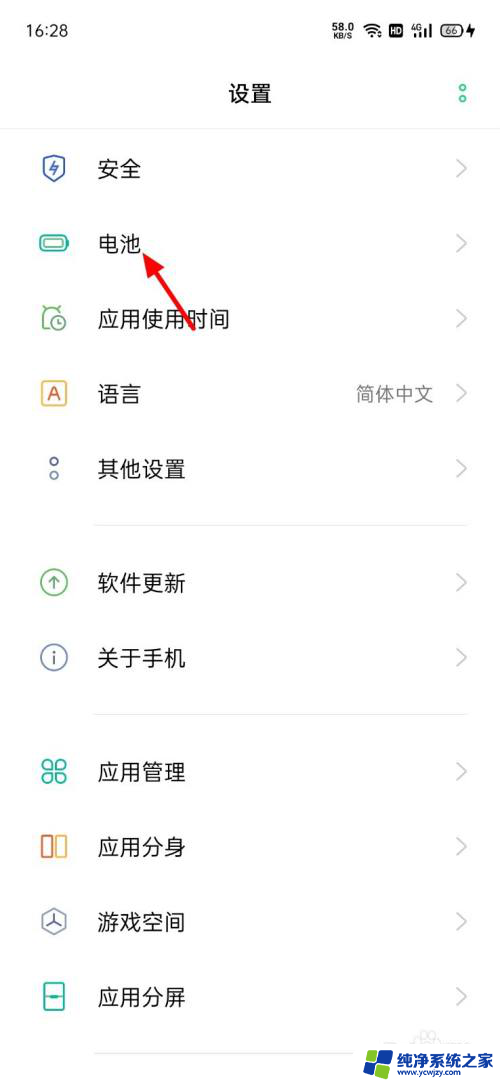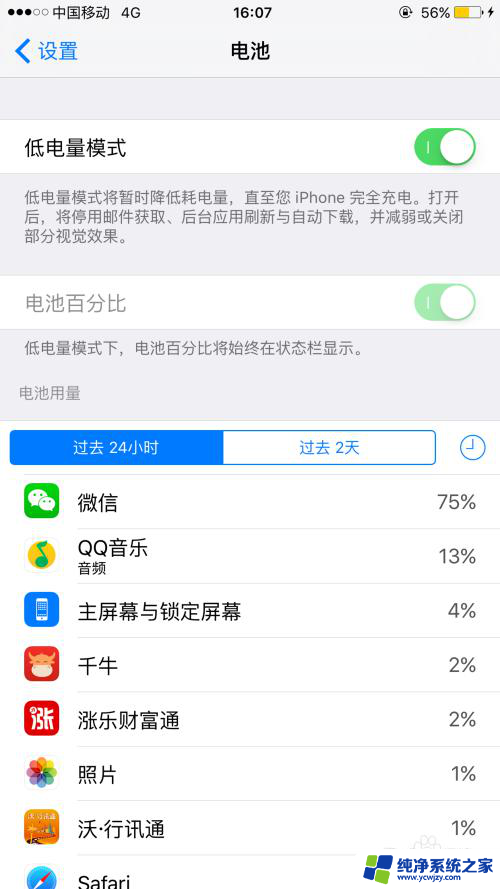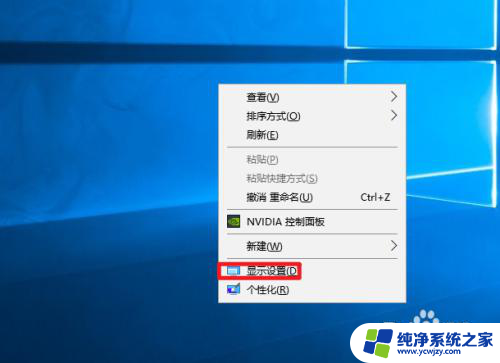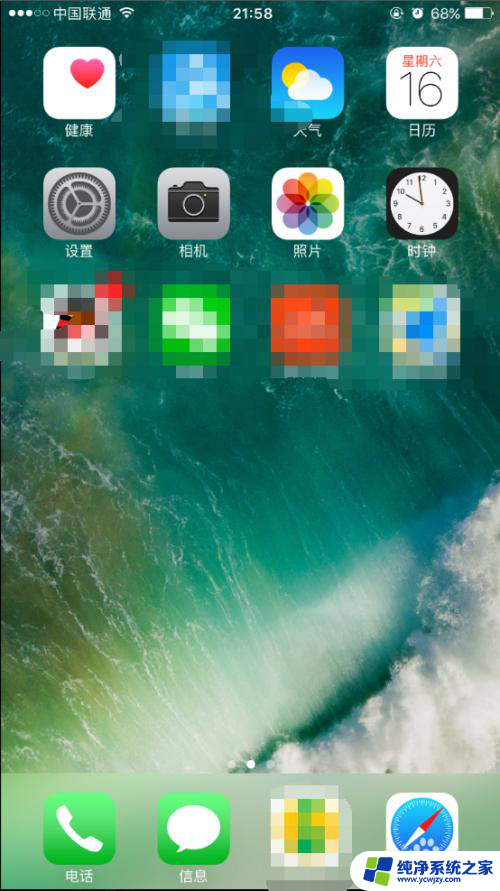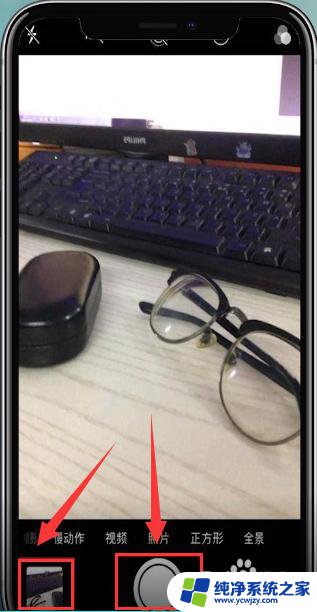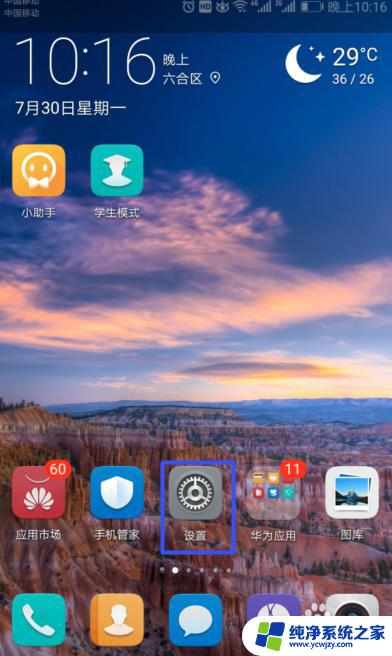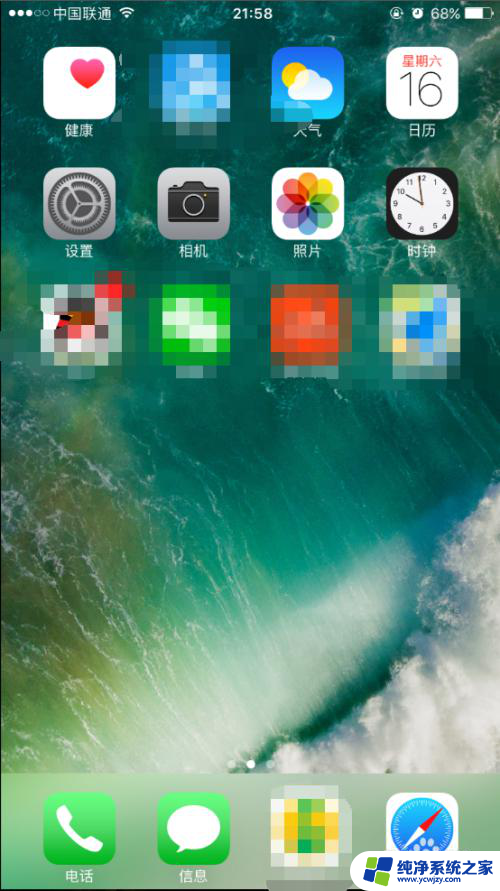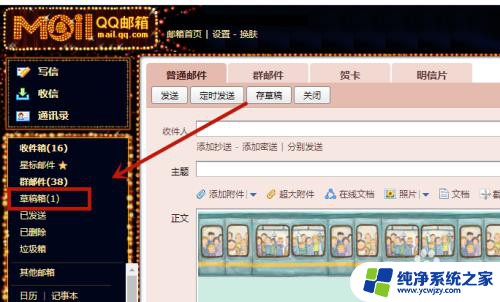iphone关闭省电模式 iPhone苹果省电模式怎么关闭
iphone关闭省电模式,iPhone的省电模式是一项非常实用的功能,它可以帮助我们在电量较低时延长手机的使用时间,有时候我们可能需要关闭这个模式,以便享受更流畅的操作和更高的性能。如何关闭iPhone的省电模式呢?在本文中我们将详细介绍一些简单的方法,帮助您快速关闭iPhone的省电模式,让您的手机恢复到正常的状态。无论是为了更好地游戏体验,还是为了更高效地处理工作任务,关闭省电模式都是一个值得探讨的话题。让我们一起来了解具体的操作步骤吧!
步骤如下:
1.苹果ios9系统会在iphone的电量少于20%或10%时,会提示启动“低电量模式”省电功能
2.点击进入低电量模式后,此时即可看到电池图标显示为黄色。即表示当前为省电模式。
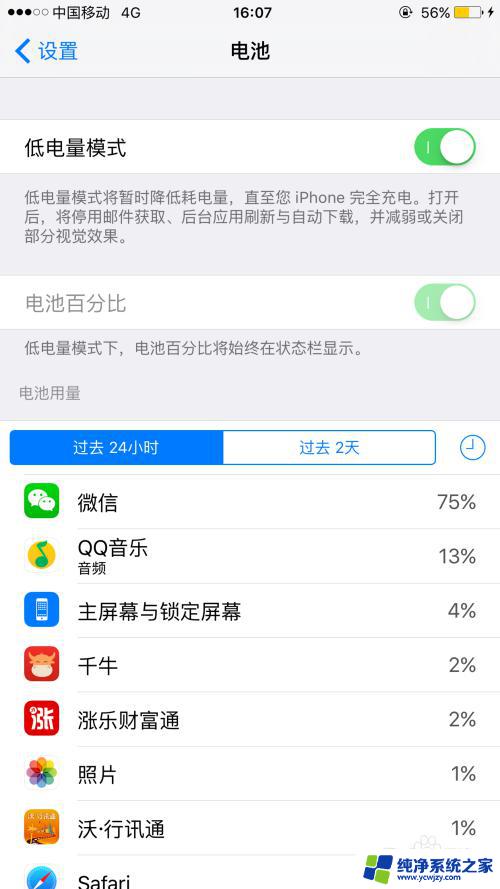
3.当启动省电模式后,要手动关闭它。否则系统它会直到下次充电到100%后,才会自动关闭。
4.手动关闭省电模式:打开主屏上的--设置,如图;
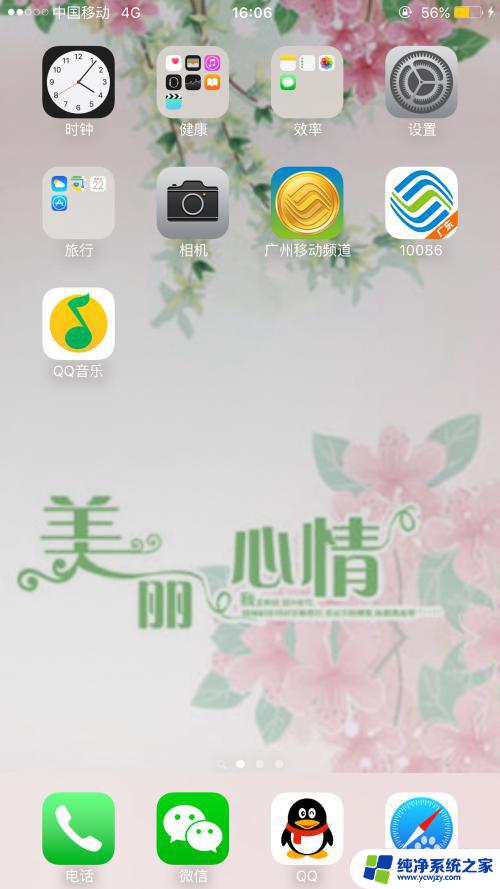
5.在设置列表里,点击--电池,如图
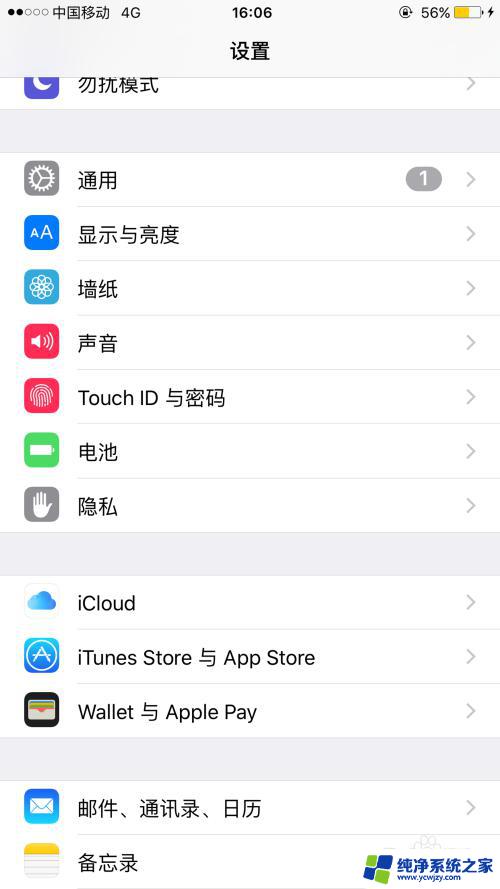
6.在电池的设备列表里,点击关闭--低电量模式,即可关闭省电模式。
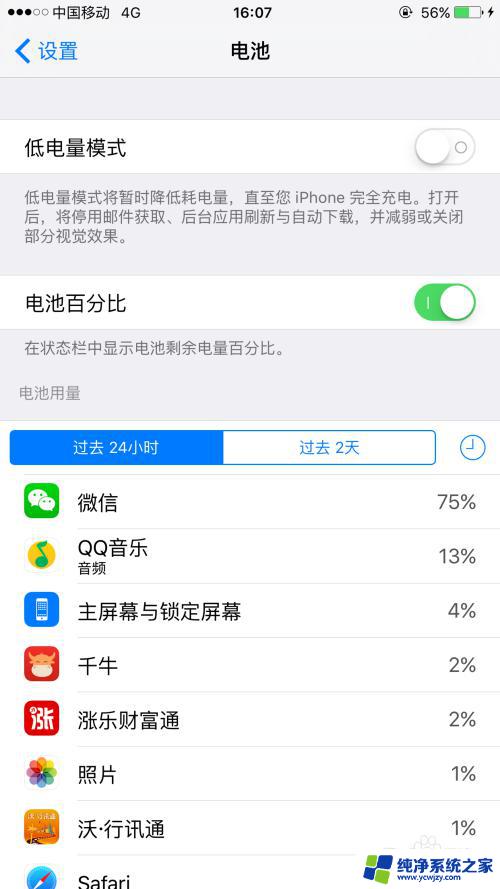
以上就是iPhone关闭省电模式的全部内容,如果您遇到了这种情况,您可以按照本文介绍的步骤进行解决,解决方法非常简单快速,一步到位。